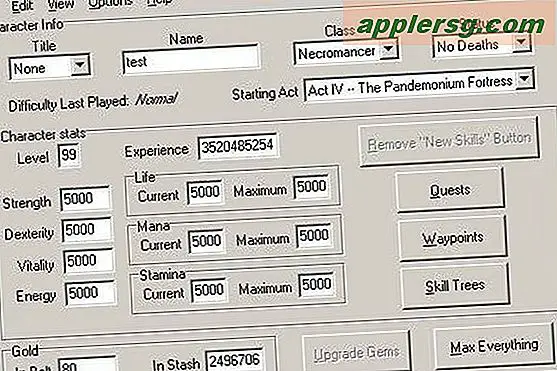Cara Mencetak Layar di Kamp Pelatihan

Mac tidak memiliki tombol "Print Screen" seperti rekan keyboard PC Windows mereka, tetapi mengambil screenshot dari Mac yang di-boot ke Windows dengan cara Boot Camp mudah dengan beberapa pintasan keyboard. Rahasianya adalah mengingat tombol mana yang harus ditekan, dan di luar itu proses pengambilan layar pencetakan di Boot Camp itu sederhana.
Mari tinjau opsi tangkapan layar utama untuk Boot Camp.
Menggunakan "Print Screen" di Boot Camp
Setara dengan menekan tombol Print Screen di Windows yang berjalan di bawah Boot Camp pada Mac adalah menekan kombinasi keyboard daripada kunci tunggal. Berikut adalah dua metode kombo kunci yang tersedia untuk mendapatkan efek jepretan yang sama persis:
- Tangkap Layar Penuh : FN + Shift + F11
- Capture Front Window : FN + Option + Shift + F11
Perhatikan bahwa pada beberapa keyboard Apple yang lebih besar, Boot Camp memetakan F14 sebagai tombol printscr, memungkinkan Anda untuk menekan F14 untuk layar penuh atau Option + F14 untuk mengambil jendela. Juga, beberapa keyboard label tombol fungsi sebagai "fn" dan tombol pilihan sebagai "alt".
Penekanan tombol ini dipetakan ke fungsi Windows Print Screen, dan tangkapan layar akan disalin ke clipboard yang kemudian dapat ditempelkan untuk digunakan di tempat lain. Ini tidak semudah memiliki screen capture yang disimpan langsung ke desktop, tapi itu hanya cara kerjanya di dunia Windows.

Ini adalah tip yang bagus dari MacTrast, yang mencatat bahwa Anda juga dapat men-tweak pengaturan di Windows untuk menghilangkan keharusan menekan tombol fungsi jika diinginkan, yang akan membuat penekanan tombol sedikit lebih pendek (shift + f11), atau jika Anda memiliki ukuran Apple Keyboard, itu mungkin hanya F14.
Jika Anda menggunakan Boot Camp untuk menjalankan Windows di Mac, Anda hampir pasti akan menikmati trik ini untuk mencetak tangkapan layar seperti yang Anda lakukan di PC. Beri tahu kami di komentar jika Anda tahu solusi lain, atau memiliki kiat serupa!